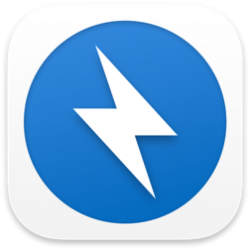时间: 2020-11-13 10:53:00 人气: 546 评论: 0
Web上的许多内容都已从Flash移开,但有时您仍然需要Adobe Flash Player。这是下载方法。
Flash不像以前那样流行,您几乎看不到任何使用它的网站。但是,如果某个网站要求您具有Flash才能使该网站正常工作,则需要在Mac上下载并安装Adobe Flash Player。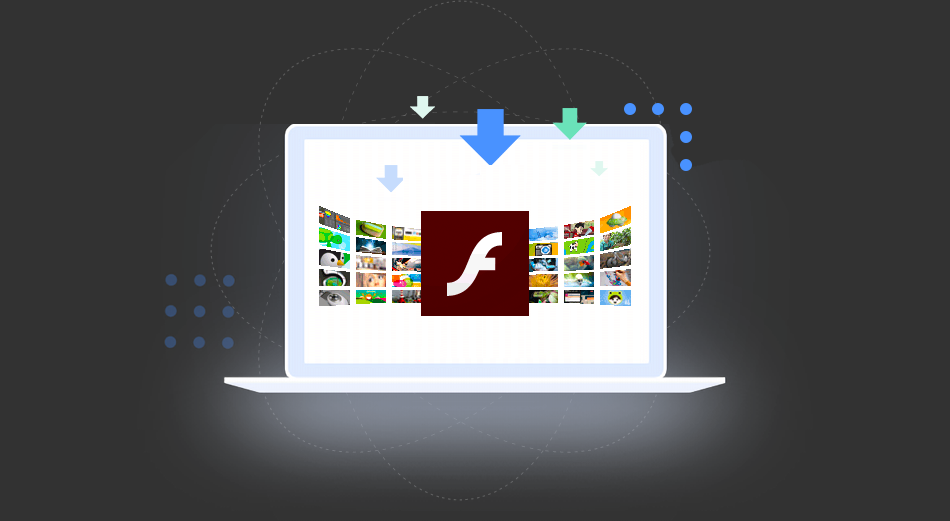
Flash的时代已经到来,Adobe计划停止支持它,但是这一天尚未到来。这意味着您仍然可以下载Flash Player并在Mac机器上的各种Web浏览器中启用它。
有许多网站提供免费且快速的Flash Player下载,但请注意那些网站。许多站点使用Flash Player作为将病毒和恶意软件传播到您的计算机的一种方式。为避免这种恶意软件,获取Flash Player的最佳方法是从Adobe官方网站下载它。
您需要下载Adobe的Mac版Flash Player并单独安装,而不是简单地搜索Safari扩展。以下是从Adobe网站获取它的方法:
在浏览器中 打开Flash Player页面。
单击显示“下载Flash Player”的按钮。
选择一个方便的位置来保存Flash Player设置文件。桌面应该是保存文件的好地方。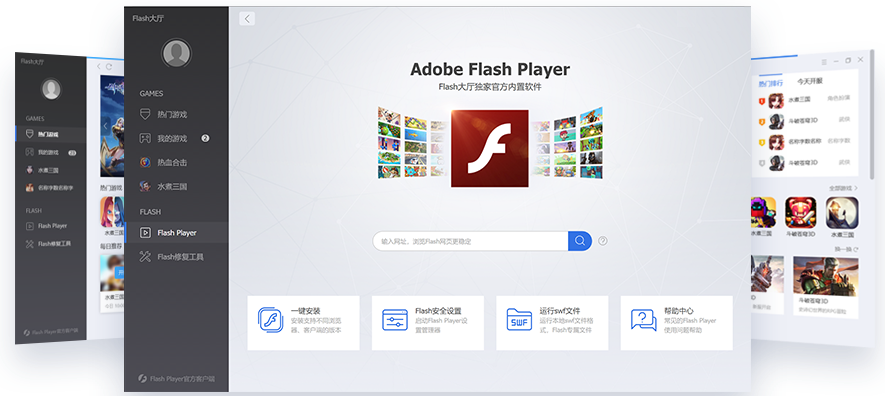
等待下载开始并完成。这应该不会花太长时间。
现在已经下载了Flash Player,您可以使用以下步骤安装它:
双击下载的DMG文件。
装入Flash Player安装程序后,双击Flash Player图标开始安装它。
Mac将在启动安装程序之前征求您的批准。单击打开以允许该应用程序。
勾选条款和条件选项,然后单击安装。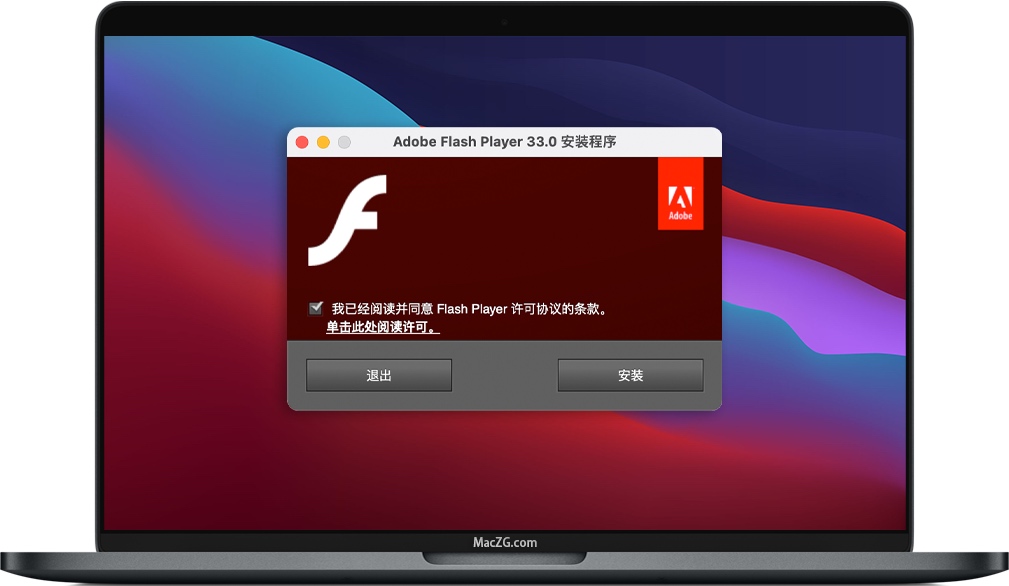
输入您的用户帐户的密码,然后点击安装帮助程序。
安装Flash Player后, 选择完成。
仅仅安装Flash Player不会在您的Web浏览器中将其激活。许多浏览器会阻止Flash使用,因此您需要在这些浏览器中手动打开Flash Player选项以查看Flash内容。
我们已经介绍了如何在Chrome中启用Flash。为了方便起见,我们将在这里向您展示如何做,以及其他两种流行的Mac浏览器。
从Safari 14开始,浏览器不再支持任何Flash内容。以下是在旧版浏览器上激活Flash的方法:
打开Safari,点击顶部的Safari菜单,然后选择偏好设置。
转到网站标签。
选中“插件”下左侧的Adobe Flash Player框。
选择从当访问其他网站在右侧窗格中的下拉菜单。
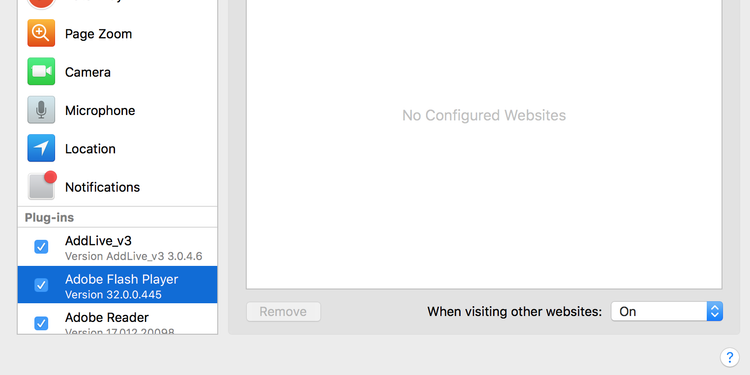
打开Chrome,点击右上角的Chrome,然后选择设置。
选择左侧的“隐私和安全性”,然后单击右侧的“站点设置”。
向下滚动并单击Flash。
将显示“阻止网站运行Flash(建议)”的开关转到“打开”位置。
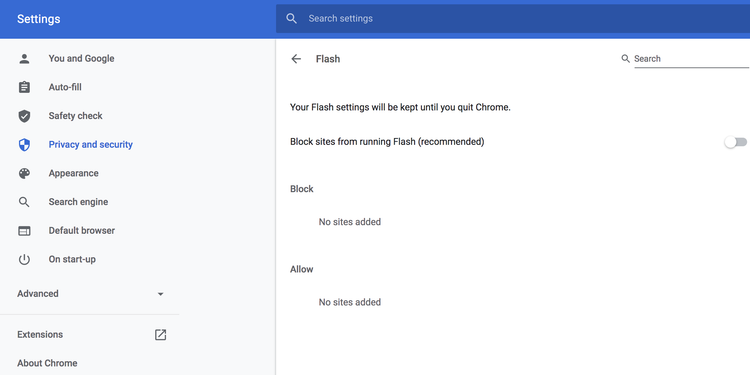
Firefox不提供为所有站点激活Flash的选项。要使用Flash,您需要接受访问带有某些Flash内容的网站时出现的提示。
跟着这些步骤:
打开一个使用Flash内容的网站。
地址栏附近的挂锁图标旁边将出现一个新图标。点击它。
选择“允许”,您所在的站点将被允许运行Flash内容。
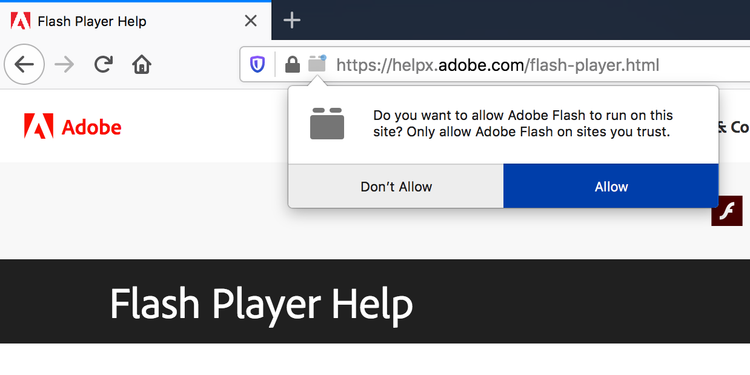
在各种浏览器中安装并启用Flash之后,您可能要检查Flash是否正常运行。
您可以按以下方式试用Flash:
前往浏览器中的Adobe Flash Player帮助站点。
根据您使用的浏览器,您可能需要接受提示以运行Flash。
单击页面上的“立即检查”以开始验证Flash Player的状态。
如果您看到Flash Player版本,则表明Flash Player已成功安装。否则,您将需要重新启用或重新安装Flash。
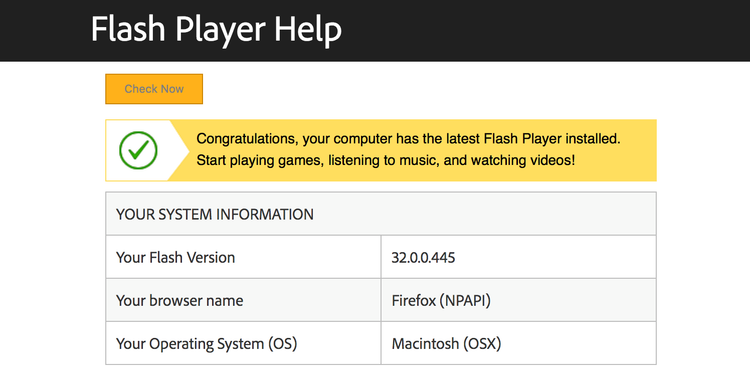
与其他应用程序一样,保持Flash Player在Mac上的最新状态很重要。以下是确保您使Flash保持最新的方式:
点击左上方的苹果徽标,然后选择系统偏好设置。
单击Flash Player。
启用“允许Adobe安装更新(推荐)”选项。
单击立即检查按钮以检查并安装所有更新。
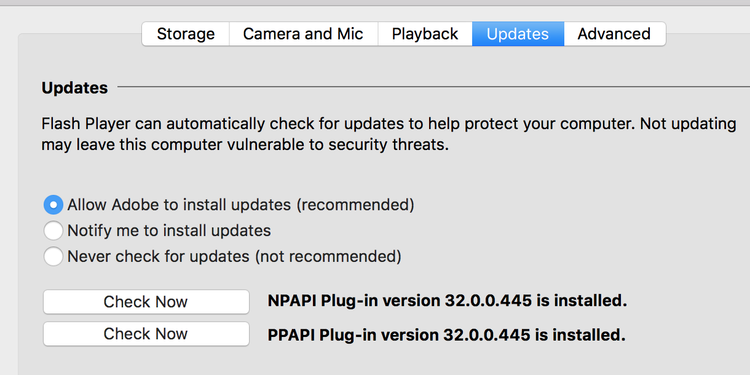
在某些情况下,您会发现Flash Player无法正常工作。当Mac上运行旧版本的Flash时,通常会发生这种情况。实际上,是Apple阻止了该旧版本的运行,以保护Mac免受Flash Player中的漏洞的侵害。
更新到最新的Flash Player版本应该可以解决此问题。
许多安全公司建议不要使用Flash Player,这主要是因为它具有漏洞。黑客可以利用这些漏洞之一来损害您的计算机或数据。
有关:用恶意软件感染Mac的5种简便方法。
通常,仅在绝对必要时才应使用Flash Player。如果一个站点有两种方法可以做某件事-一种需要Flash,另一种不需要Flash-无需考虑就可以选择非Flash选项。
此外,Adobe将于2020年底终止对Flash Player的支持。在此之后,您将不会获得有关安全问题的任何更新或补丁。这是为什么要避免使用Flash的另一个原因,除非这是您唯一的选择。
Flash已从无处不在变为几乎不存在,但您可能需要访问一些仍在使用它的站点。如果您遇到任何问题,请使用以上指南在Mac计算机上下载,安装并启用Flash Player。
如果您仅安装Flash即可在网络上玩游戏,则可以将这些游戏下载到计算机上以在没有互联网的情况下进行游戏。这也意味着如果站点停止运行,您可以继续播放它们。